Nota
L'accés a aquesta pàgina requereix autorització. Podeu provar d'iniciar la sessió o de canviar els directoris.
L'accés a aquesta pàgina requereix autorització. Podeu provar de canviar els directoris.
Els usuaris poden veure, crear i enviar correus electrònics més ràpidament amb un accés simplificat que ajuda els usuaris a redactar, respondre i enviar correus electrònics mitjançant l'edició de text enriquit i les funcions i funcionalitats d'arrossegar i deixar anar per incrustar imatges als correus electrònics.
Accedir i visualitzar els correus electrònics
 Llegenda
Llegenda
- Selecciona Activitats
- Selecciona totes les activitats
- A Tipus d'activitat, seleccioneu Correu electrònic
- La llista de correu electrònic apareix a la pantalla inferior
Redactar un correu electrònic
Les capacitats de correu electrònic, com ara l'edició de text enriquit i l'arrossegar i deixar anar o copiar i enganxar imatges, milloren les interaccions amb els clients a l'hora de redactar correus electrònics.
Si l'administrador del sistema l'ha habilitat, podeu accedir al correu electrònic des de la barra de navegació superior.
Redactar un correu electrònic

- Selecciona Activitats
- A la barra d'ordres, seleccioneu Correu electrònic. A continuació s'obre un correu electrònic en una finestra nova on podeu començar a escriure.
Anatomia d'un formulari de correu electrònic
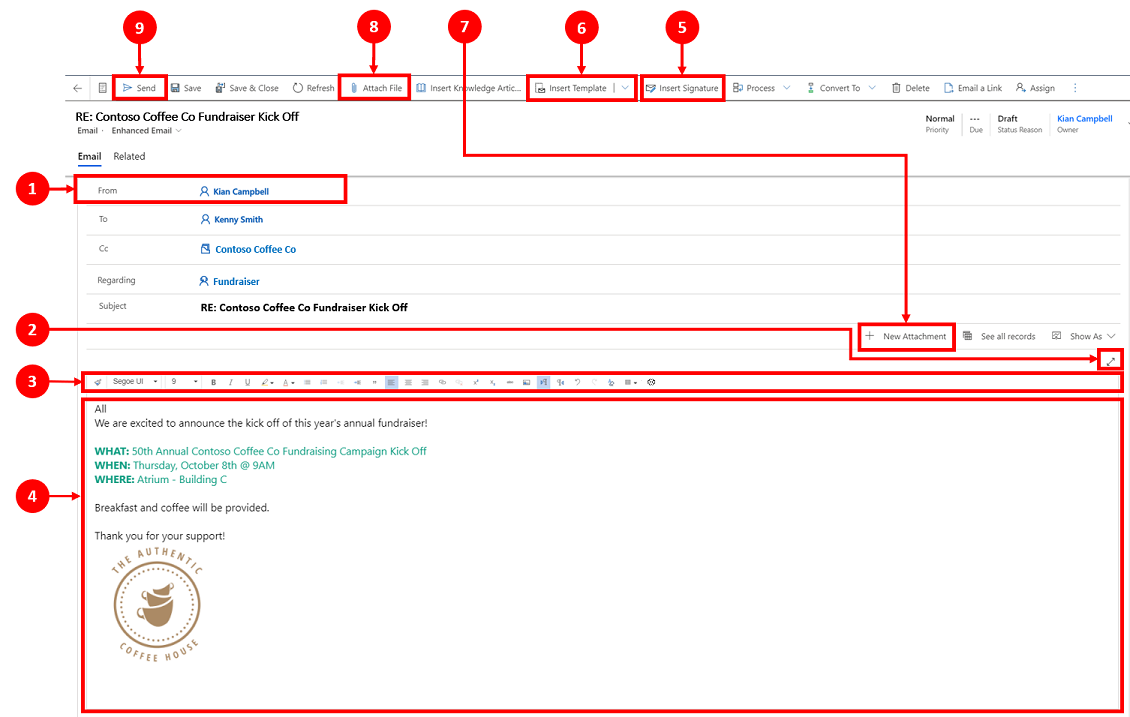
Llegenda
De. El nom que es mostra al camp De s'emplena automàticament en funció de l'usuari que ha iniciat la sessió.
Expandeix. La icona Expandeix
 us permet redactar el correu electrònic en una visualització a pantalla completa i minimitzar-la quan hàgiu acabat.
us permet redactar el correu electrònic en una visualització a pantalla completa i minimitzar-la quan hàgiu acabat.Editor de text enriquit. Aquesta barra d'eines us ajuda a formatar els correus electrònics. L'editor es mostra com una sola línia que es pot ampliar per visualitzar la llista completa de característiques d'edició per defecte. Per obtenir més informació, vegeu Utilitzar la barra d'eines de l'editor de text enriquit al correu electrònic i Dreceres d'accessibilitat per al correu electrònic. Personalització de l'usuari. La
 icona us permet establir el tipus de lletra i la mida de lletra predeterminats per als vostres correus electrònics. Un cop establert, el tipus de lletra i la mida del tipus de lletra mostren aquests valors per defecte.
icona us permet establir el tipus de lletra i la mida de lletra predeterminats per als vostres correus electrònics. Un cop establert, el tipus de lletra i la mida del tipus de lletra mostren aquests valors per defecte.Cos. El cos és on es redacta i respon a un correu electrònic.
Insereix la signatura. Utilitzeu aquesta ordre per personalitzar el missatge.
Insereix plantilla. Això s'utilitza per aplicar una plantilla de correu electrònic.
Per obtenir més informació, vegeu Inserir una plantilla de correu electrònic.Nota
El quadre Per a ha de contenir un destinatari per seleccionar una plantilla.
Nou fitxer adjunt. Aquesta ordre s'utilitza per afegir un fitxer al vostre correu electrònic.
Adjunta fitxer. Aquesta ordre utilitza la funcionalitat de la icona "més"
 per afegir fitxers adjunts.
per afegir fitxers adjunts.Nota
Després de desar el correu electrònic, podeu utilitzar Adjunta un fitxer i Fitxers adjunts nous indistintament.
Envia. Seleccioneu aquesta icona
 per enviar el correu electrònic quan hàgiu acabat.
per enviar el correu electrònic quan hàgiu acabat.Important
- Els camps De i Per a s'emplenen automàticament en funció de l'usuari i del compte i contacte del registre original.
Respondre a un correu electrònic
La manera de respondre a un correu electrònic depèn d'on us trobeu a l'aplicació.
Quan ho ha habilitat l'administrador del sistema, l'opció de correu electrònic es mostra a la barra de navegació superior i a la barra d'ordres d'activitats.
Nota
El millor rendiment s'aconsegueix quan la mida del contingut HTML és d'1 MB o menys. Quan la mida del contingut HTML supera 1 MB, és possible que observeu temps de resposta més lents per carregar i editar contingut. Per defecte, es fa referència al contingut d'imatge del contingut HTML, però no s'emmagatzema com a part del contingut HTML. Per tant, a la configuració per defecte, les imatges no afecten negativament al rendiment.
Millora de la gestió dels destinataris
Els usuaris només poden realitzar les accions següents si l'administrador ha afegit el component de control Destinatari de correu electrònic a un formulari de correu electrònic:
Arrossegueu i deixeu anar els noms dels destinataris als camps A, CC i CCO .
Consulta l'adreça electrònica del destinatari juntament amb els seus noms.
Visualitza l'estat de presència dels destinataris i els missatges de baixa de l'oficina.
Resoldre una adreça electrònica no resolta més ràpidament. A l'editor de correu electrònic, si hi ha una adreça de correu electrònic no resolta, l'aplicació mostra un missatge de bàner i l'opció Revisa per assignar el correu electrònic. Seleccioneu el botó per visualitzar i assignar una adreça electrònica no resolta a un registre existent.
Nota
No podeu resoldre una adreça electrònica no resolta per a un correu electrònic només de lectura.
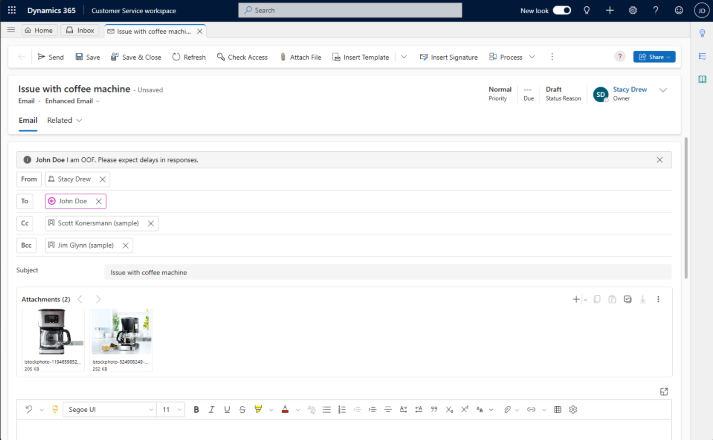
Accés al correu electrònic
Quan accediu al correu electrònic, hi ha un parell d'opcions que podeu utilitzar.
Opció 1:

- Seleccioneu Correu electrònic a la barra d'ordres.
Nota
L'opció de correu electrònic només es mostrarà a la llista desplegable i la barra d'ordres quan l'administrador del sistema l'hagi habilitada.
Opció 2:

- A la barra de navegació, seleccioneu la icona del signe més
 .
. - Seleccioneu Correu electrònic al menú desplegable.
- A la barra de navegació, seleccioneu la icona del signe més
Definir el cos i tipus de lletra per defecte
Podeu definir el tipus de lletra i el cos de lletra per defecte del text dels correus electrònics. Realitzeu els següents passos:
- A l'editor de correu electrònic, a la barra d'eines de l'editor de text enriquit, seleccioneu
 .
. - A Personalització de l'usuari especifiqueu la Forma i la mida de la lletra.
- Seleccioneu D'acord. Per defecte, l'aplicació mostra els valors especificats als camps Tipus de lletra i Cos de lletra de la barra d'eines de l'editor de text enriquit.
Si l'administrador ha definit un tipus de lletra i un cos de lletra per defecte, l'aplicació mostra els valors definits als camps Tipus de lletra i Cos de lletra de la barra d'eines de l'editor de text enriquit.
Respondre correu electrònic en la cronologia
En respondre a correus electrònics a la Cronologia, la barra d'ordres de la part superior dreta us ofereix opcions de resposta. Quan seleccioneu una opció, el correu electrònic es defineix automàticament i s'obre en aquest estat a punt perquè comenceu el missatge.
Podeu utilitzar les següents opcions d'ordre quan treballeu amb correus electrònics a la cronologia.

- Resposta. Feu servir aquesta ordre per respondre directament al remitent del correu electrònic que heu rebut.
- Respon a tothom. Utilitzeu aquesta ordre per respondre a tothom en un correu electrònic que heu rebut.
- Endavant. Utilitzeu aquesta ordre per reenviar el correu electrònic a algú altre.
Descarrega el correu electrònic
Seleccioneu Descarrega per descarregar els correus electrònics com a fitxer .eml.